win11 集成显卡 Win11显卡直连设置步骤
更新时间:2024-03-10 10:36:16作者:hnzkhbsb
随着Win11操作系统的发布,其中一个备受关注的功能就是集成显卡和Win11显卡直连设置步骤,这一新功能的问世,为用户带来了更流畅、更高效的图形处理体验。通过集成显卡和Win11显卡直连设置,用户可以直接将显示屏与显卡相连,避免了传统的图形处理器介入,从而提升了游戏和视频渲染的速度和质量。在这篇文章中我们将详细介绍Win11显卡直连设置步骤,帮助用户轻松实现这一功能,享受更出色的视觉效果。
操作方法:1、首先,右键点击任务栏右下角的NVIDIA图标。在打开的选项中,选择NVIDIA 控制面板;
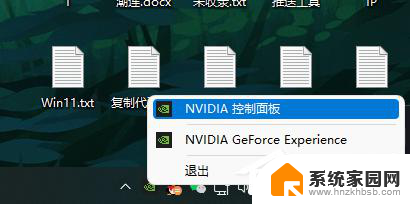
2、NVIDIA 控制面板窗口,点击展开3D 设置,再点击管理 3D 设置;
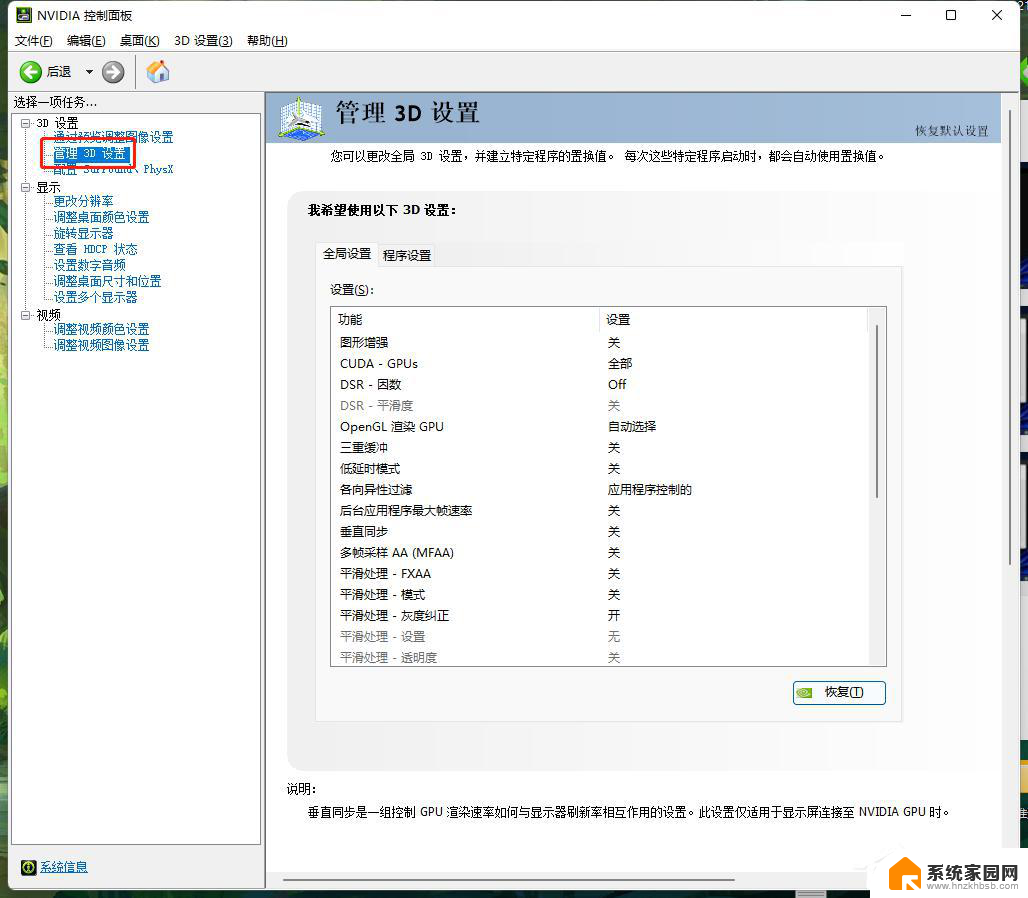
3、我希望使用以下 3D 设置下,找到首选图形处理器;
4、最后,将该选项,改为高性能 NVIDIA 处理器;
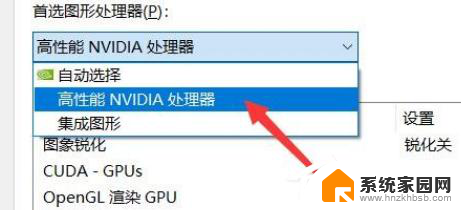
5、如果使用的是AMD显卡,那么可以打开可切换显示卡。同样修改为高性能就可以了;
以上即为Win11集成显卡的全部内容,如果还有不清楚的用户,可以根据小编的方法进行操作,希望对大家有所帮助。
win11 集成显卡 Win11显卡直连设置步骤相关教程
- win11 两块显卡 Win11独立显卡开启方法
- 独立显卡要装驱动才能用吗 显卡安装步骤详解
- win113080显卡驱动安装失败 Win11显卡驱动安装错误的解决方法
- 显卡精湛刀法?停产老显卡再发3张新显卡,教你如何选择最佳显卡
- 在哪看显卡配置 win10显卡参数怎么查看
- win10电脑显卡哪里看 电脑怎么看显卡配置
- 国产MTT S80显卡性能爆表,直接碾压英伟达GTX 1060!你值得拥有的超强显卡!
- 55.5%带宽提升 DLSS4!5060Ti成为今年的真香4K显卡,性能提升明显
- 同一款软件在win10上安装显卡驱动 Win10显卡驱动更新方法
- win10独立显卡控制面板 win10独立显卡调整在控制面板哪里
- win7文件夹加密软件之易捷文件夹加密软件——您的文件安全保护利器
- 耕升推出GeForce RTX 5060系列显卡:游戏加速MAX效果超强
- 英伟达对华特供版AI芯片遭遇出口管制,中国芯片制造业面临挑战
- 英伟达H20被禁,损失超55亿美元!后续将如何应对?
- Nvidia将在美国量产AI超级计算机,助力人工智能领域创新发展
- 英伟达RTX 5060系列显卡发布:性能和价格揭秘
微软资讯推荐
- 1 win7文件夹加密软件之易捷文件夹加密软件——您的文件安全保护利器
- 2 Nvidia将在美国量产AI超级计算机,助力人工智能领域创新发展
- 3 英伟达RTX 5060系列显卡发布:性能和价格揭秘
- 4 Windows搜索神器Everything,秒杀自带搜索,快速定位文件,秒搜不必等
- 5 国产CPU竞速信创,对数码科技行业是好生意?
- 6 如何查看电脑显卡型号及性能信息的方法,详细教程揭秘
- 7 CPU厂商的新一轮较量来了!AMD、英特尔谁将称雄?
- 8 英伟达发布NVIDIA app正式版 带来统一GPU设置软件,让你轻松管理显卡设置
- 9 详细指南:如何在Windows系统中进行激活– 一步步教你激活Windows系统
- 10 国产显卡摩尔线程筹备上市,国产显卡即将登陆市场
win10系统推荐
系统教程推荐